Ste unavený z upustených hovorov, tesne zranených rozhraní a obmedzenia operátora. Ste pripravení vyhnúť iPhone a pozdraviť systém Android. Ale predtým, ako sa ponoríte do vysoko prispôsobiteľného rozhrania vášho nového smartphonu, rýchlejšího procesora, peknej kamery a bezplatnej navigácie po trase, je tu isté vedenie domácnosti.
Tu je video a šesť jednoduchých krokov, ktoré môžete použiť na prenos vašich kontaktov, kalendára, poznámok, fotografií, videí, hudby a SMS správ (z druhu) z vášho zariadenia iPhone do zariadenia Android:

Krok 1. Účet Google
V zariadení so systémom Android prejdite do ponuky Menu> Nastavenia> Účty a synchronizácia> Pridať účet> Google. Ak ešte nemáte účet Google, môžete tu vytvoriť účet. Postupujte podľa pokynov na obrazovke a priraďte svoj účet Gmail k novému telefónu.
Krok 2. Kontakty
Pripojte svoj iPhone k počítaču a spustite službu iTunes. Kliknite na meno vášho iPhone a potom prejdite na kartu Info v hornej časti. Začiarknite políčko Synchronizovať kontakty v adresári a potom začiarknite možnosť Synchronizovať kontakty s kontaktmi Google. Kliknite na položku Konfigurovať a zadajte rovnaké informácie o účte, ktoré ste práve nakonfigurovali v zariadení Android. Hit Apply a nechajte iPhone synchronizovať.
Krok 3. Kalendár a poznámky
Vo svojom telefóne prejdite na položku Nastavenia> Pošta, Kontakty, Kalendáre. Ak účet Gmail, ktorý používate so systémom Android, nie je tu, pridajte ho tak, že prejdete na položku Pridať účet> Gmail. Vráťte sa späť na Nastavenia pošty, klepnite na účet služby Gmail a zapnite synchronizáciu pre Kalendáre a poznámky. Počas niekoľkých minút sa váš kalendár prenesie na vaše zariadenie Android. Poznámky sa odošlú do vášho účtu Gmail a podliehajú štítku s názvom Poznámky.
Krok 4. Fotografie a videá
- Windows: Pripojte svoj iPhone k počítaču. Otvorte priečinok Tento počítač, kliknite pravým tlačidlom myši na iPhone a vyberte možnosť Preskúmať. Presuňte všetky fotografie a videá do nového priečinka na pracovnej ploche.
Mac: Pripojte svoj iPhone k počítaču a otvorte aplikáciu nazvanú Image Capture. Nastavte na svojom pracovnej ploche nový adresár ako cieľ a stlačte Download All.
Teraz na počítači Mac alebo Windows pripojte telefón s Androidom k počítaču, otvorte jednotku Android a nájdite priečinok obrázkov. Existuje názov "DCIM", ale môžete si vytvoriť vlastný priečinok, ak chcete. Potom presuňte fotografie iPhone z pracovnej plochy do priečinka s obrázkami Android.
Krok 5. Hudba
Udržujte zariadenie Android pripojené. V počítači nájdite priečinok s hudbou v systéme Android (ak neexistuje, vytvorte jeden) a potom presuňte hudobné súbory z pevného disku na disk Android, ktorý ich dá do prístroja.
Krok 6. SMS a hlasová pošta
Tu je zlá správa: Nie je jednoduchý spôsob prenosu správ SMS a hlasovej pošty do počítača alebo zariadenia Android (tento proces si zaslúži svoj vlastný How To). Ak existujú konkrétne dôležité správy, ktoré chcete zachovať, prejdite na správy iPhone, vyberte konverzáciu a v hornej časti kliknite na položku Upraviť. Klepnite na správu alebo správy, ktoré chcete ponechať, a potom klepnite na Forward. Do poľa príjemcu zadajte svoju e-mailovú adresu Google a odošlite.









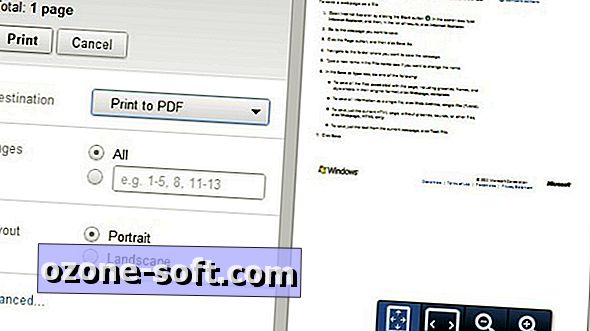



Zanechajte Svoj Komentár